
Linuxデスクトップが成長するにつれて、ますます多くのWebサービスがLinuxを真剣に受け止めています。 LinuxはWindowsやMacほど注目されていませんが。しかし、Ubuntu PhoneまたはUbuntuタブレットがリリースされると、Ubuntu、ひいてはLinux向けにアプリをリリースするWebサービスが増えると思います。
すでにいくつかのサービスがLinuxデスクトップクライアントで動作を開始しています。これで、SpotifyをUbuntuにインストールできます。また、NetflixデスクトップアプリをUbuntuにインストールすることもできます。 SpotifyやNetflixと同様に、Huluにもベータ版のLinuxデスクトップアプリがあります。そしてこの投稿では、Ubuntu13.04にHuluデスクトップアプリをインストールする方法を紹介します。 およびその他のDebianベースのLinuxディストリビューション:
UbuntuにHuluデスクトップアプリをインストールします:
前述のように、Hulu用のLinuxクライアントはまだベータ版であるため、問題が発生する可能性があります。 2時間の経験では、これまでのところ何もありませんでした。 .debインストールファイルを使用してHuluをインストールできます。これらのdebパッケージは、32ビットシステムと64ビットシステムの両方で使用できます。わからない場合は、Ubuntuが32ビットか64ビットかを確認する方法を次に示します。
32ビット用のHuluデスクトップクライアント
64ビット用のHuluデスクトップクライアント
debパッケージをダウンロードしたら、ダブルクリックしてインストールできます。 Ubuntuソフトウェアセンターにインストールされます。または、GDebiパッケージインストーラーを使用して.debパッケージを簡単にインストールできます。
以上です。他に何もする必要はありません。 Unity Dashでクライアントを検索すると、クライアントを起動できます。これがUbuntu13.04のHuluデスクトップクライアントのスクリーンショットです:
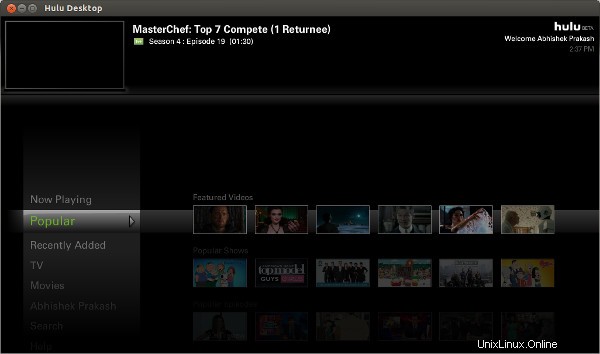
ちなみに、Huluにアクセスするためにアメリカにいる必要があると思われる場合は、米国外でHuluを簡単に視聴できます。質問、提案?コメントセクションに気軽に立ち寄ってください。
注:「この保護されたコンテンツの再生に問題がありました。 (エラーコード:3336)」エラーが発生しやすい。